
Когда вы включаете смартфон, вместе с операционной системой и лаунчером загружаются разные процессы, которые работают в фоновом режиме и обеспечивают комфортное пользование девайсом. Можно самостоятельно управлять списком приложений, открывающихся по умолчанию, используя сторонние решения, представленные в магазине приложений Google Play Market.
- 1 Зачем включать автозапуск?
- 2 Как включить автозапуск приложений на Андроиде
- 2.1 Настройки системы
- 2.2 Приложение AutoStart – No root
- 2.3 Приложение Auto Start No Root Required
- 2.4 Приложение Autorun Manager
- 2.5 Приложение AutoStart
- 2.6 Приложение All-In-One Toolbox
- 3.1 Приложение не работает
- 3.2 Авто-загрузка включена ошибочно
Зачем включать автозапуск?
Разрешать автозапуск программ на Андроиде рядовому пользователя необязательно, однако, если это требуется, активировать данную функцию будет несложно. Это полезно, если вы, к примеру, решили использовать смартфон в качестве HTTP-сервера – таким образом, после каждой перезагрузки не понадобится запускать программу вручную. В контексте серверов ситуация не ограничивается только веб-сайтами – возможно, вы владеете первыми в какой-либо игре или вовсе используете телефон в качестве FTP-хранилища файлов – и такие решения представлены в Сети.
Как добавить или убрать любое приложение в автозапуск на MIUI 12 Автозапуск приложений на Xiaomi
Кроме того, если вы настраиваете смартфон для начинающего пользователя, пользующегося совсем минимальным набором приложений, так можно избавить его от необходимости каждый раз самостоятельно искать определённую программу. В общем, если все таки вы не знаете, как включить автозапуск приложений на Андроиде, однако данная опция вам жизненно необходима, предлагаем вам подробную инструкцию с решением.
Как включить автозапуск приложений на Андроиде
Настройки системы
Этот способ приведёт к несколько другому результату, нежели решения, рассматриваемые далее по ходу статьи, но он не требует загрузки стороннего программного обеспечения.
- Раскройте список приложений. Чтобы сделать это, выполните свайп снизу вверх на рабочем столе;

- Тапните «Настройки»;

- Откройте вкладку «Приложения»;

- Нажмите по наименованию программы, которую вы хотите добавить в авто-загрузку;

- Пролистайте чуть ниже, тапните «Батарея»;

- Переключите тумблер «Разрешение фоновой деятельности» вправо.

Как на телефоне андроид добавить приложения в автозагрузку
Как результат, программа будет работать в «фоне» автоматически без отображения в списке запущенных приложений.
Приложение AutoStart – No root
По наименованию программы понятно, что это – решение, не требующие получения прав суперпользователя. Воспользоваться им невероятно просто:
- Найдите приложение в Google Play и нажмите кнопку «Установить» на его странице;

- Когда инсталляция закончится, тапните «Открыть»;

- Если на экране возникнет предупреждение о возможной несовместимости, скройте его;

- Нажмите «Add»;

- Поставьте галочку «Show all applications»;

- Выберите программу, которая должна запускаться автоматически;

- Нажмите кнопку «OFF». Её значение изменится на «ON» – тогда приложение станет работать.

После шестого шага вы можете выставить дополнительные параметры.
Приложение Auto Start No Root Required
Ещё одно решение, которое подойдёт для настройки авто-запуска. Оно несколько проигрывает предыдущему варианту, так как обладает назойливой рекламой.
- Воспользуйтесь кнопкой «Установить» на странице программы;
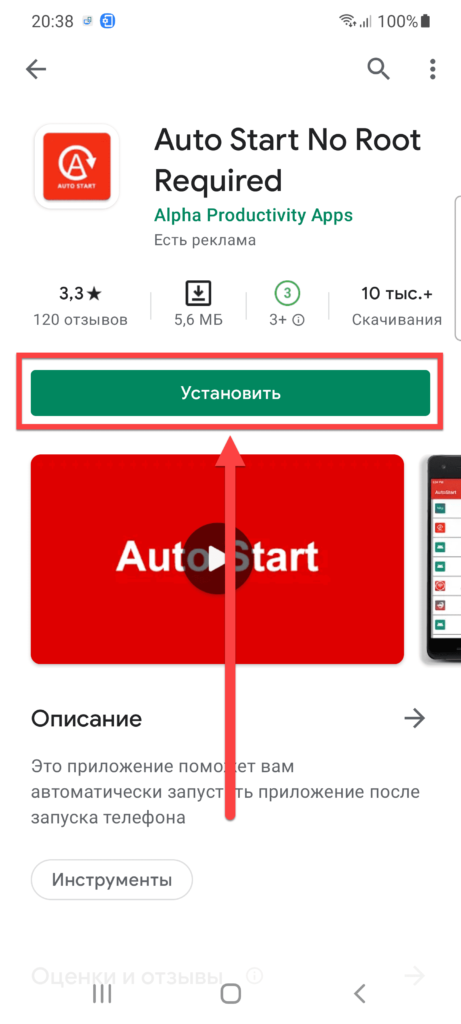
- Откройте утилиту, что станет доступно по завершении установки;

- Сразу же потребуется предоставить доступ на отображение поверх других программ. Выдайте это разрешение;

- Последуйте совету деактивировать оптимизацию энергопотребления для данного приложения («Turn off Optimization»);

- Чтобы найти Auto Start No Root Required в списке, смените режим отображения на «Все»;

- Найдите утилиту и передвиньте тумблер справа от неё в неактивное положение;

- Тапните по наименованию программы, которую смартфон должен открывать самостоятельно;

- Нажмите «Auto Start»;

- Выберите «Watch ads», после чего начнётся воспроизведение рекламы. Можно задействовать и другой вариант – покупку полной версии приложения.

Если рекламу загрузить не удастся (например, из-за отсутствия интернет-соединения), утилита не будет работать, что выступает очевидным недостатком данного решения.
Приложение Autorun Manager
Другая популярная программа представлена разработчиком MobiWIA Kft. Она имеет свыше миллиона загрузок и обладает двумя методами: базовым (без root) и расширенным.
- На странице Autorun Manager в «Гугл Плей» нажмите «Установить»;

- Запустите утилиту;

- Ознакомьтесь с описанием приложения и выберите «Accept»;

- Если девайс не рутирован, появится соответствующее уведомление. Закройте его;

- Подтвердите своё согласие с условиями использования, нажав «Accept»;
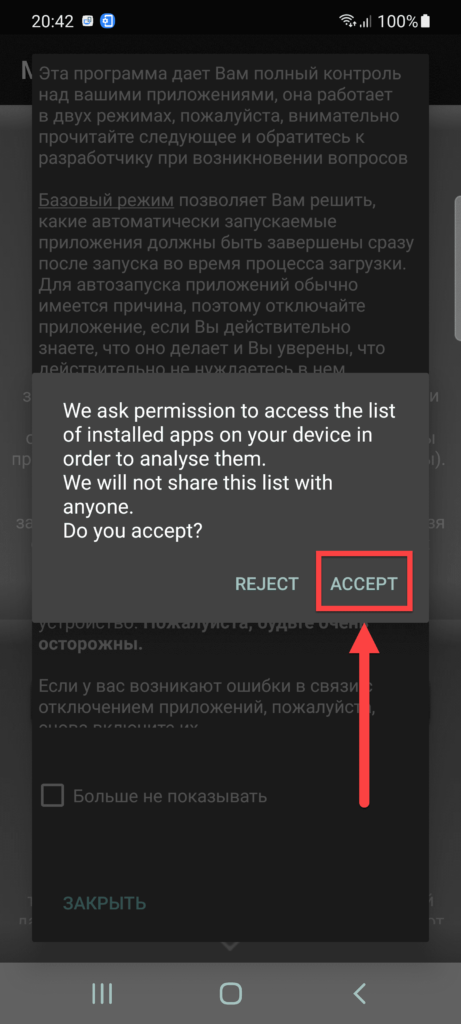
- В зависимости от наличия root прав на Андроиде (на скриншотах представлен нерутированный Galaxy S20) выберите подходящий режим;

- Тапните по наименованию приложения, которому нужно разрешить или запретить автозагрузку;
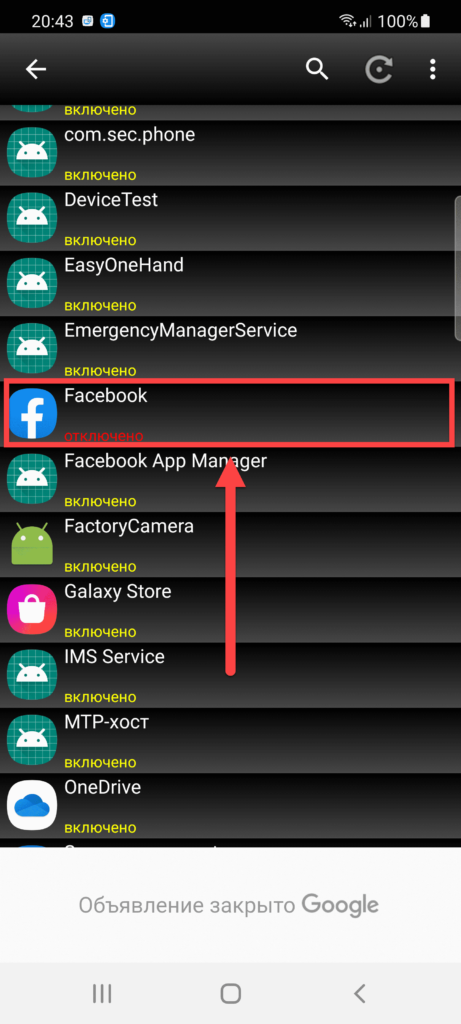
- Убедитесь, что никаких ошибок не возникло.

При наличии рута рекомендуется использовать расширенный режим, который несильно сложнее предыдущего, однако позволяет регулировать, какие именно службы могут запускаться.
Здесь тоже присутствуют рекламные объявления, которые могут показаться назойливыми.
Приложение AutoStart
Эта программа тоже предлагает детальную настройку автоматически запускаемых приложений, но она не требует рутирования. Ввиду этого, часть функций, присущих Autorun Manager, не представлена в AutoStart.
Инструкция по использованию приложения имеет следующий вид:
- Откройте страницу программы в Google Play Market, тапните «Установить». Размер приложения составляет 2 мегабайта, поэтому процесс не займёт много времени;

- Запустите AutoStart;

- Нажмите «+», находящийся в нижнем правом углу;

- Программа потребует разрешить сбор дополнительной статистики. Найдите её в списке;

- Выдайте запрошенный доступ;
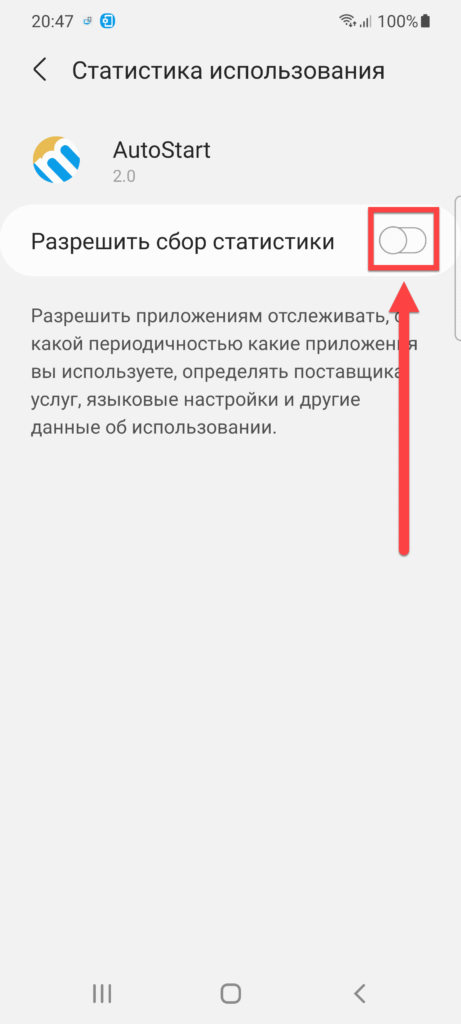
- Вернитесь к AutoStart и нажмите наименование программы, которая должна стартовать вместе при включении девайса;
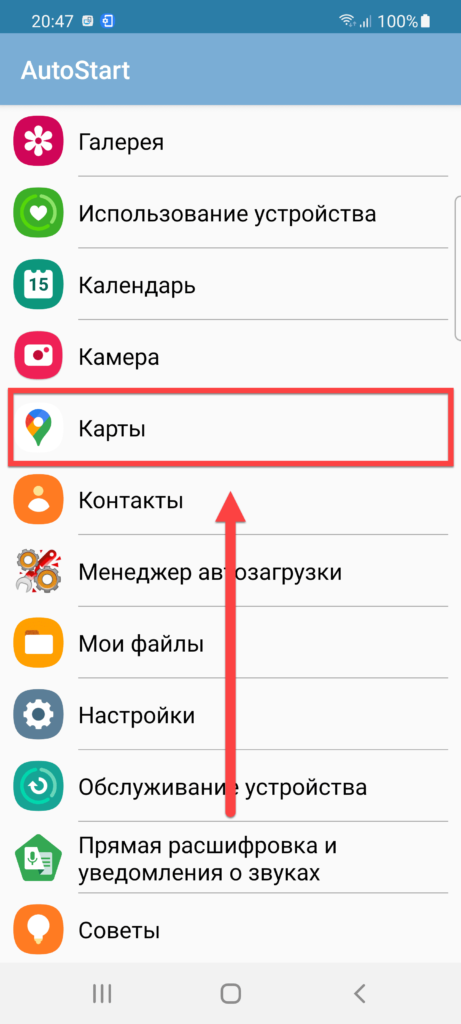
- Выберите, через сколько минут после включения системы должно запускаться приложение, выбранное вами;

- Тапните по подходящему варианту. Как видно, вручную вписать значение нельзя;

- Нажмите «ADD», чтобы применить настройки.
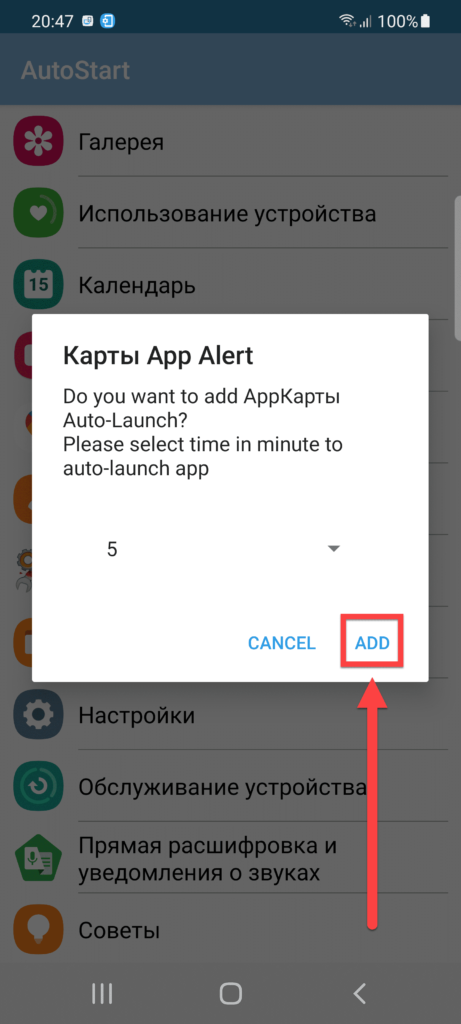
Количество софта, доступного для запуска через AutoStart, не ограничивается. Утилита довольно удобна в настройке: разобраться в принципе её использования несложно, даже если не владеть английским языком. Она полностью бесплатна в «Плей Маркете» и может считаться одним из самых удобных решений, рассмотренных в данном материале.
Приложение All-In-One Toolbox
Универсальная программа для оптимизации смартфона тоже справится с этой настройкой:
- Установите All-In-One Toolbox. Запустите утилиту и выдайте доступ к файловой системе;

- Перейдите в раздел «Автозагрузка»;

- Используя тумблеры в правой части экрана, настройте параметры автоматического запуска софта.

Проблемы и способы их решения
Приложение не работает
Скорее всего, вы загрузили решение, требующее доступ рут. Попробуйте другое приложение, рассмотренное в статье. Кроме того, проверьте, что вы используете последнюю версию софта. Если же доступно обновление, загрузите новый релиз – вероятно, там эта проблема уже исправлена.
Авто-загрузка включена ошибочно
Если вы добавили программу в список автоматически запускаемых случайно, то сможете с лёгкостью это исправить, убрав соответствующую настройку в использованном приложении (AutoStart, All-In-One Toolbox и так далее).
Ничто не мешает также полностью откатить внесённые изменения конфигурации, просто удалив программу, которая задействовалась для настройки авто-запуска.
Несмотря на отсутствие функции в привычном виде по умолчанию, возможность управления авто-запуском предоставляется массой сторонних приложений. Загрузить их можно бесплатно из каталога Play Market.
Поделиться ссылкой:
Источник: tehnotech.com
Как включить, выключить и настроить автозапуск приложений на Android

С автозапуском приложений на Андроид сталкивается каждый пользователь операционной системы от Google.
Это стандартная опция, благодаря которой многие приложения функционируют именно так, как должны. Тем не менее автозапуск на Андроид может замедлять работу всего устройства в некоторых случаях.
Что такое автозапуск приложений на Android
Ответить на вопрос “Что такое автозапуск приложений на Андроиде” можно всего одним объяснением.
Это функция, которая запускает фоновые процессы различных программ в момент включения гаджета, и оставляет их работать на фоне на протяжении всей эксплуатации мобильного устройства.
Именно благодаря автозапуску программ от них приходят уведомления, происходят фоновые обновления и многое другое. Вам пришло уведомление о сообщении в приложении ВКонтакте? Если бы не фоновая работа софта, то уведомления бы не было.
На фоне программное обеспечение регулярно синхронизируются, причем делает это настолько часто, что вы получаете сообщение секунда в секунду. Это лишь пример, но принцип и польза автоматического запуска программ при включении, думаю, понятна.

Также существуют приложения, временно работающие на фоне. Они отличаются от автозапуска тем, что не всегда функционируют, а делают это лишь при необходимости.
Например, вы скачиваете файл через браузер, свернули его и зашли в мессенджер. В таком случае загрузка будет продолжаться на фоне, но как только она завершится, браузер будет выгружен из фоновых процессов аппарата. Это и обозначает программу, функционирующую на фоне.
С тем, что это такое, разобрались. Теперь я расскажу о непосредственном взаимодействии с опцией автоматического запуска.
Как включить автозапуск
Автозагрузка приложений обычно не настраивается, потому что если софт подразумевает работу на фоне, он будет работать фоново по умолчанию.
Существуют исключения, связанные с неполадками в операционной системе или в недоработке программного обеспечения, из-за которых опция автозапуска не работает. К счастью, с помощью стороннего софта данную неприятность можно исправить.
Как включить автозапуск приложений:
- Загрузить и установить программное обеспечение AutoStart — No root. Оно абсолютно бесплатное и работает на всех мобильных устройствах под управлением операционной системы Андроид.
- Запустить софт.
- Напротив надписи “Applications” есть кнопка “ADD”. Нажать на нее.

- Отобразится перечень установленных приложений. Надо тапнуть на необходимый вариант.

- Напротив надписи “Auto startup” указан статус автозапуска. Если есть красная кнопка “OFF”, то функция отключена. Следует нажать на нее, переведя ползунок в зеленое положение “ON”.

- Теперь можно закрыть программу и перезагрузить мобильное устройство. Выбранная утилита запустится при активации гаджета и будет функционировать в фоновом режиме.
Как отключить автозапуск приложений на Android
Большинство пользователей, заинтересовавшихся этой темой, ищут, как отключить автозапуск приложений на Андроид.
Такой запрос связан с тем, что в фоновом режиме работы приложение потребляет аппаратную мощность гаджета, а учитывая, что такие программы исчисляются не в единицах, работоспособность смартфона или планшета может быть существенно снижена.
На что и как именно влияет автозапуск Android в негативном ключе:
- чипсет вынужден обрабатывать большее количество команд и запросов, из-за чего он сильнее греется и медленнее вычисляет;
- каждый фоновый процесс содержится в оперативной памяти, и если она заполнена, то производительность существенно ухудшается, а также закрываются программы и процессы на фоне;
- из-за большой загруженности требуется много энергии, а это значит, что заряд аккумуляторной батареи расходуется быстрее.
Подчеркну, что все упирается в конкретную модель смартфона или планшетника. Если у вас флагман от известного бренда, то очень маловероятно, что придется задумываться над автоматическим запуском.
В то же время устаревшие или технически слабые аппараты сильно подвержены снижению производительности из-за фоновых процессов. У них слабые чипсеты и небольшой объем оперативной памяти, которая быстро заполняется.
Казалось бы, надо отключить автозапуск в целом и проблема решена. Но не все так просто. Автоматическое функционирование жизненно необходимо для некоторых программ, поэтому выключать его надо выборочно.
Вернемся к примеру с ВКонтакте. Если вы деактивируете опцию в этом софте, то никаких уведомлений получать не будете. В таком случае зачем вообще пользоваться техникой, которую пришлось лишать одной из главных функций?
Поэтому грамотно подходите к выбору утилит, которые нужно выключить. Советую оставить приложения, которыми вы пользуетесь наиболее часто.
Способ отключения зависит от версии операционной системы и начинки.
Инструкция для MIUI (начинка в Xiaomi):

- Перейти в Настройки.
- Открыть раздел “Все приложения”.
- Тапнуть на софт, который хотите отключить.
- Переместить ползунок напротив надписи “Автозапуск” в выключенное положение.
Инструкция для стандартного Android:

- Перейти в Настройки.
- Открыть раздел “Приложения”.
- Выбрать программу.
- Перейти в закладку “Батарея”. Если таковой нет, пропустите этот этап.
- Переместить ползунок напротив надписи “Работа в фоновом режиме” в выключенное положение.
Обратите внимание, что большинство предустановленных утилит отключить невозможно.
Настройка автозапуска с помощью программ
Существует программное обеспечение, созданное для контроля автоматического запуска утилит. С помощью них можно включать и отключать данную опцию быстро и удобно.
Boot Manager

Одна из самых первых программ для контроля автозагрузки. Перед ее установкой необходимо инсталлировать Xposed Framework.
Работает программное обеспечение очень просто. Его просто необходимо установить и запустить, после чего начнется процесс сканирования системы. По его окончанию отобразится перечень всех приложений, имеющихся на мобильном устройстве.
Далее останется лишь выбрать софт и отключить его. Не забудьте перезагрузить мобильное устройство после внесения изменений в автоматическую загрузку!
All in One Toolbox

Еще одно программное обеспечение, более современное и с расширенными функциями. Alii in One Toolbox создано для детальной настройки аппарата, которая включает в себя автозапуск.
Все, что требуется от пользователя, это инсталлировать софт из Play Market и дать ему запрашиваемые разрешения при первом запуске.
Так как программа создана не только для контроля автоматической загрузки, в перечне функций необходимо выбрать “Автозагрузка”. Ну а дальше уже стандартный процесс взаимодействия с ползунками.
Greenify

Отличное приложение, единственный минус которого — локализация только на английский язык.
В остальном утилита позволяет работать со множеством функций мобильного устройства, оптимизируя и ускоряя его.
Для отключения автозапуска приложений на Андроид следует перейти в раздел “App Analyzer”, и деактивировать приложения в списке “Running in Background”.
Источник: plansheta.ru
5 лучших приложений Android Startup Manager
Как и в случае с вашим компьютером, каждое приложение, которое вы устанавливаете на свой смартфон, пытается запуститься при запуске устройства. Это может быть хорошо, поскольку вы получите мгновенный доступ к функциям, предлагаемым различными приложениями. Однако слишком много хорошего может оказаться плохим. Например, если на вашем устройстве запускается слишком много приложений, время загрузки устройства резко увеличивается и может быстро замедляться из-за нехватки системной памяти.
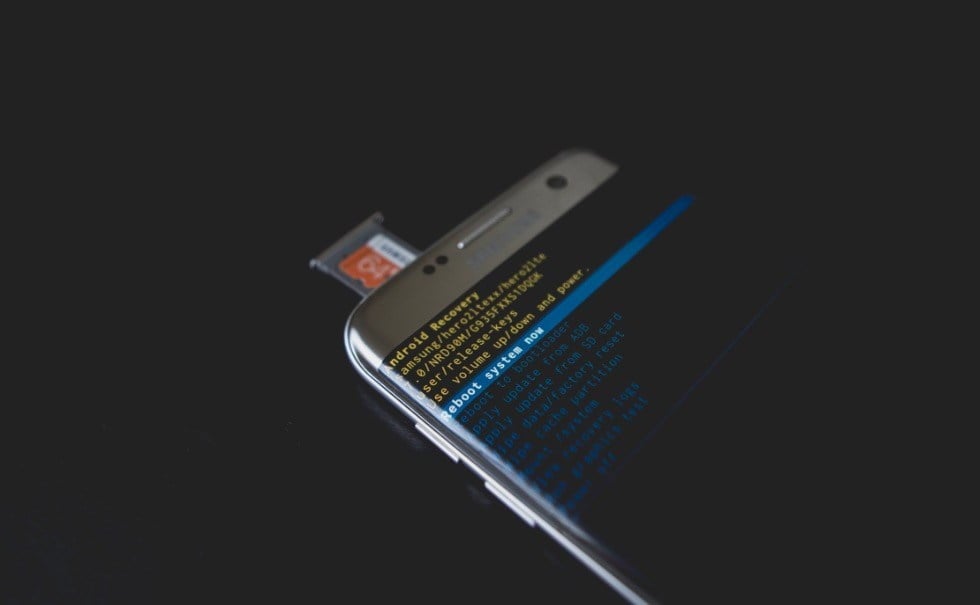
В отличие от Windows, Android не имеет встроенной опции для блокировки запуска приложений, но, к счастью, вы можете сделать это через ПЗУ или сторонние приложения. Чтобы этого избежать, вот некоторые из лучших приложений для управления автозагрузкой Android, с помощью которых вы можете попытаться управлять всеми приложениями, работающими во время загрузки.
Менеджер автозагрузки Android
1. Универсальный набор инструментов
Как видно из названия, он состоит из Многофункциональный набор инструментов Полный набор инструментов для управления вашим Android-смартфоном. Одним из таких инструментов является «Ускорение загрузки», которое позволяет отключать как конечные, так и системные приложения всего несколькими щелчками мыши. Помимо ускорителя загрузки, приложение также содержит другие полезные инструменты, такие как очиститель ненужных файлов, деинсталлятор приложения или установщик, деинсталлятор приложения, поставщик системной информации, встроенный файловый менеджер или движок приложения, который позволяет переносить приложение из памяти телефона. на внешнюю SD-карту.
Приложение работает как с корневыми, так и с некорневыми устройствами. Однако, если ваше устройство не рутировано, вы не можете получить доступ к некоторым расширенным функциям из-за системных ограничений. Например, чтобы удалить системное приложение, у вас должен быть root-доступ.
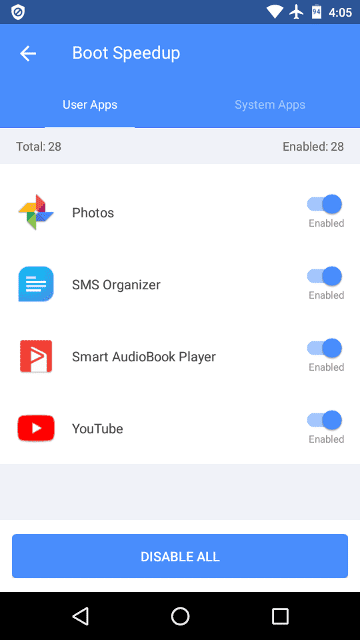
Как использовать его для остановки запускаемых приложений: Установите All-In-One Toolbox из Play Store и откройте его. Затем щелкните значок портфеля, который появляется на верхней панели навигации. Прокрутите вниз, найдите и выберите параметр «Ускорение загрузки».
Теперь вам нужно переключить кнопку рядом с приложениями в положение «Выкл.», Чтобы отключить их запуск во время загрузки при запуске устройства. При желании вы можете отключить автоматический запуск всех приложений во время загрузки, нажав кнопку «Отключить все». Но будьте осторожны при использовании этого параметра, так как он может вызвать непредвиденные проблемы.
цена: Приложение бесплатное и содержит рекламу. Чтобы убрать рекламу, вам необходимо приобрести ежемесячную или годовую подписку.
2. Ассистент для Android.
Подготовить Ассистент для Android Одно из моих любимых приложений, которым я пользуюсь каждый день. Лучшее в Ассистенте для Android — это то, что это очень маленькое приложение, которое очень мало использует системные ресурсы. С помощью Android Assistant вы можете предотвратить автоматический запуск любых установленных пользователем приложений или программного обеспечения во время загрузки.
Все, что вам нужно сделать, это выбрать приложение и переключить переключатель рядом с ним в положение ВЫКЛ. И, что самое главное, Android Assistant не скрывает параметры и не затрудняет поиск. Почти все, что вам нужно, расположено на главном экране, так что вы можете получить доступ к любому виджету одним щелчком мыши. Так что с точки зрения простоты использования он получил хорошие оценки.
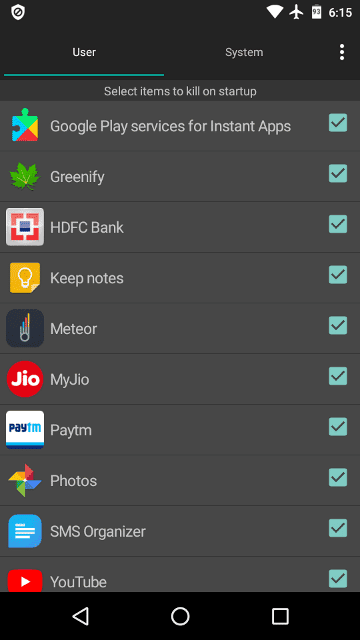
Как использовать его для остановки запускаемых приложений: Вам необходимо установить Ассистент для Android и открыть его. На главном экране прокрутите вниз, найдите и откройте параметр «Диспетчер запуска». Теперь вы можете видеть приложения, установленные пользователем. Если вы прокрутите вправо, вы увидите Системные приложения и службы. Чтобы отключить автоматический запуск приложения во время загрузки, просто переведите переключатель рядом с ним в положение «Выкл.».
цена: Android Assistant бесплатен и содержит рекламу. Вы можете удалить рекламу с помощью покупки в приложении.
3. Менеджер запуска
Startup Manager Это очень простое приложение, специально разработанное для работы с автоматически запускаемыми приложениями. Не больше, не меньше. Фактически, он был разработан теми же разработчиками, которые создали Toolbox в приложении All One. При использовании приложения мне очень нравится то, что вы можете не только отключить автозапуск приложений, но и добавить приложение в список автозапуска, как черный список и белый список. Эта функция особенно полезна, если вы хотите, чтобы приложение запускалось автоматически при включении устройства.
Каким бы хорошим оно ни было, размер шрифта этого приложения по какой-либо причине очень мал, и иногда его может быть сложно использовать. Однако в тесте он работает так, как должен. Если вам не нравятся все дополнительные инструменты, которые вы получаете из All-In-One Toolbox, вы можете попробовать Startup Manager.
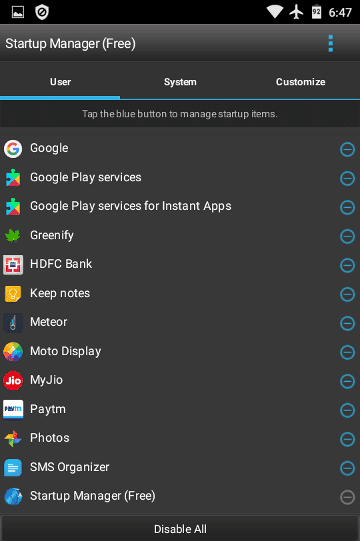
Как использовать его для остановки запускаемых приложений: Менеджер автозагрузки довольно прост в использовании. Все, что вам нужно сделать, это запустить приложение, щелкнуть значок «X» рядом с названием приложения, и все готово. Чтобы добавить приложения в список автозагрузки, перейдите на вкладку «Персонализация» и нажмите кнопку «Добавить элементы для автозагрузки».
цена: Startup Manager бесплатен и содержит рекламу.
4. Диспетчер загрузки [Разрешения root]
Из всех приложений в этом списке. Менеджер загрузки Это единственное приложение, которое требует, чтобы ваше устройство было рутировано и была установлена версия Xposed framework. В противном случае приложение не будет работать должным образом.
Как и Android Assistant, BootManager — это очень маленькое приложение, которое делает то, что говорит, но при этом простое в использовании и легкое для понимания. Просто выберите приложения, которые хотите запускать при запуске, и приложение автоматически отключит все остальные приложения. Поскольку приложение работает с правами суперпользователя, отключенное приложение не запустится, если вы не запустите его вручную или не поставите какие-либо запланированные задачи. Если у вас есть рутированное устройство, попробуйте BootManager и посмотрите, как он работает для вас.
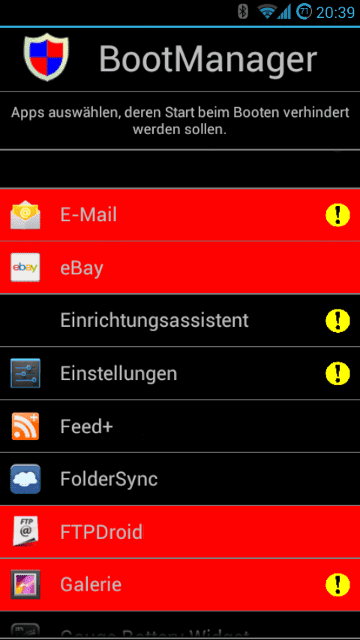
Как использовать его для остановки запускаемых приложений: Вам необходимо установить и запустить приложение из Play Store. На главном экране приложение отобразит все приложения. В отличие от других приложений, в которых вы выбрали приложение, которое хотите отключить, с помощью Boot Manager вам нужно выбрать приложение, которое вы хотите запускать при запуске системы. Все невыбранные приложения будут автоматически отключены. Это может показаться нелогичным, но поскольку у всех нас много приложений, этот метод имеет смысл.
ценаBootManager: BootManager бесплатен и содержит рекламу.
5. Расширенный диспетчер задач.
Подготовить Расширенный диспетчер задач Еще одно приложение, которое позволяет легко отключить запускаемые приложения в Android. Как и в случае с Android Assistant или BootManager, выберите приложения, которые вы хотите отключить, и приложение будет работать за вас. По какой-то причине возможность убивать запускаемые приложения скрыта в Android и требует некоторых поисков, чтобы ее найти. Кроме того, приложение работает так, как должно, и должно довольно легко отключать приложения для запуска Android.
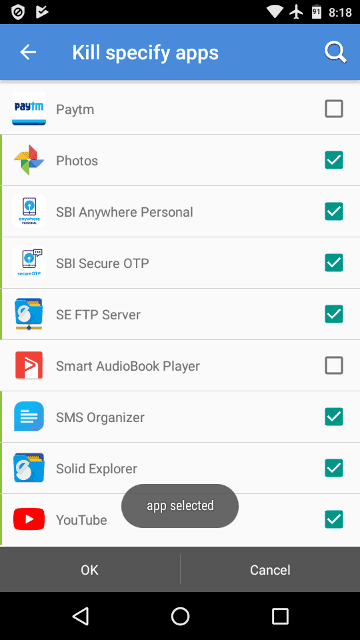
Как использовать его для остановки запускаемых приложений: Установить и запустить расширенный диспетчер задач. На главном экране нажмите значок меню и выберите «Настройки». Прокрутите вниз, чтобы загрузить, найдите параметр «Startup kill» и установите переключатель рядом с ним в положение «On». Теперь нажмите на значок настроек рядом с переключателем.
На всплывающем экране выберите параметр «Выйти из определенного приложения», а затем выберите приложение, которое вы хотите отключить при запуске устройства. Это оно.
цена: Приложение бесплатное и содержит рекламу.
Надеюсь это поможет. Прокомментируйте ниже, если считаете, что я пропустил какое-либо из ваших любимых приложений для управления запуском Android.
Источник: www.dz-techs.com